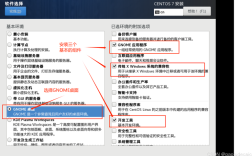在CentOS 7中,如果遇到没有网卡的问题,通常是因为缺少相应的网卡驱动,这种情况在使用某些特定品牌的电脑时尤为常见,如戴尔的部分机型,下面将详细介绍如何解决这个问题:
一、问题背景与原因分析
在安装CentOS 7后,可能会发现系统中只有回环接口(lo),而没有实际的网络接口,这通常是因为没有安装正确的网卡驱动导致的,特别是在一些较新的硬件上,这个问题更为常见,因为这些硬件的驱动程序可能没有被包含在CentOS的标准发行版中。
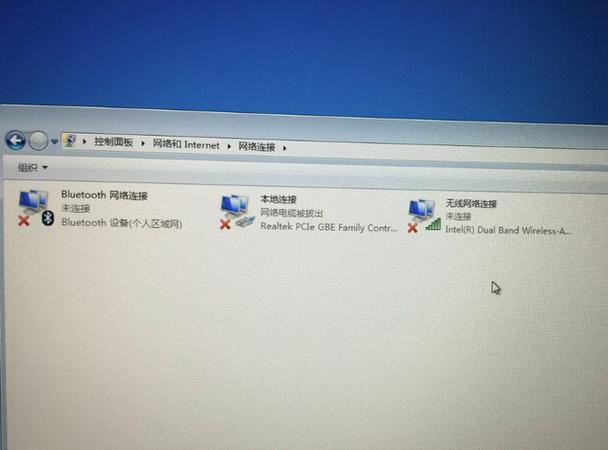
二、解决方案步骤
1. 检查网卡型号
首先需要确定网卡的具体型号,可以通过以下命令查看:
- lspci | grep i ethernet
根据输出结果,可以确定网卡的品牌和型号,例如Intel i219V。
2. 下载对应的Linux版本驱动
一旦确定了网卡型号,就需要从官方网站或其他可信来源下载适用于Linux的驱动程序,以Intel i219V为例,可以从Intel官网下载对应的驱动包。
3. 准备安装环境
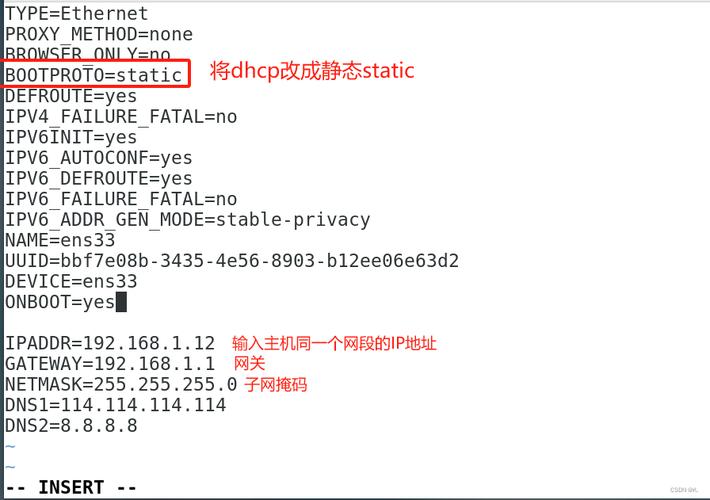
由于系统无法联网,需要使用U盘等外部存储设备将下载好的驱动文件传输到CentOS系统中,还需要确保系统已经安装了必要的编译工具和内核头文件:
- rpm qa | grep kernel
- rpm qa | grep gcc
如果缺少这些组件,可以通过离线方式安装相应的RPM包。
4. 解压并编译安装驱动
将驱动文件解压到一个目录中,切换到root用户,进入解压后的文件夹内的src目录,执行以下命令进行编译和安装:
- make
- make install
对于Intel e1000e驱动,还需要手动复制生成的.ko文件到指定目录:
- cp /lib/modules/$(uname r)/updates/drivers/net/ethernet/intel/e1000e/e1000e.ko /lib/modules/$(uname r)/updates/drivers/net/
- depmod a
- modprobe e1000e
5. 配置网络接口
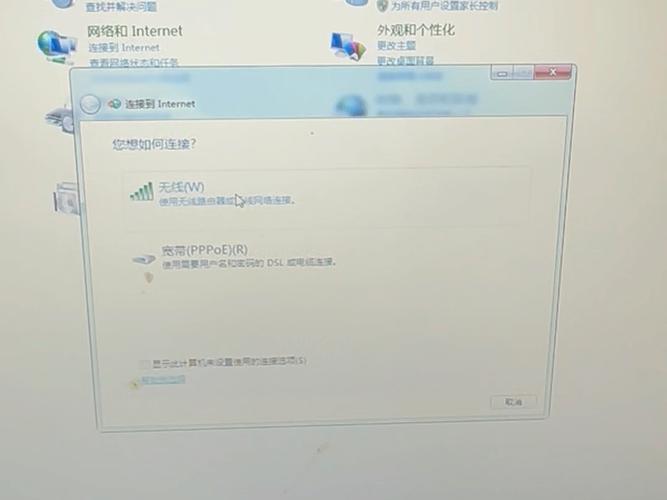
安装完驱动后,可以使用nmtui工具或手动创建配置文件来设置网络参数:
- nmtui
按照提示添加新的连接,选择以太网类型,并填写相关信息如IP地址、子网掩码等。
6. 重启网络服务
重启网络服务使配置生效:
- systemctl restart network
或者如果是使用NetworkManager管理网络的话:
- systemctl restart NetworkManager
三、注意事项与建议
备份重要数据:在进行任何系统级别的操作之前,请确保已经备份了所有重要数据。
验证兼容性:下载驱动程序前,请确认其与您的操作系统版本及硬件平台兼容。
逐步测试:每完成一步操作后,都应检查是否达到了预期效果,避免一次性做太多更改导致难以定位问题所在。
四、常见问题解答(FAQs)
Q1: 如果我不知道我的网卡型号怎么办?
A1: 可以使用lspci | grep i ethernet命令来查询网卡信息,如果这条命令不起作用,也可以尝试查看dmesg日志文件中的相关信息。
Q2: 安装完驱动后仍然没有网络怎么办?
A2: 确保所有步骤都已正确执行,特别是检查是否成功加载了驱动程序(lsmod | grep <driver_name>)以及是否正确配置了网络接口,还可以尝试重新启动计算机看看是否能解决问题,如果上述方法均无效,则建议查阅更详细的文档或寻求社区帮助。
通过以上步骤,应该能够解决CentOS 7中没有网卡的问题,如果在实际操作过程中遇到困难,可以参考官方文档或相关技术论坛获取更多帮助。